بدء العمل بنظام Windows 10 – اذاً لقد اشتريت جهاز كمبيوتر محمول أو كمبيوتر لوحي جديد، او تلقيت واحدا في عيد ميلادك؟ ثم قمت بإخراجه من صندوقه، وتوصيله ، والنظر اليه برفق. ما هو أول شيء يجب عليك فعله؟
الإجابة هي حساب Microsoft. لا تشعر بالارتباك من كلمة “حساب” ، لأن حساب Microsoft هو المفتاح لفتح كل شيء رائع في Windows 10 ، بالإضافة إلى المجموعة الأوسع من منتجات Microsoft ، وأدواتها وخدماتها.
بدء العمل بنظام Windows 10 – تعلم كيف تبدأ ومن أين ؟
حساب واحد لكل شيء
بشكل بسيط جداً، يعمل حساب Microsoft كخط دفاع أول لجهاز الكمبيوتر الخاص بك. ويرجع ذلك إلى أن كلمة المرور التي تختارها عند فتح حسابك تصبح هي التي تمنح الوصول إلى نسختك من Windows 10 ، وفي النهاية إلى جهازك الجديد.
بالإضافة إلى ذلك ، ويسمح لك حساب Microsoft أيضًا بالوصول إلى البريد الإلكتروني الخاص بك. وسيتيح لك حسابك استكشاف منتجات رائعة مثل Skype واشتراكك في Office 365 ؛ بالإضافة إلى شراء الألعاب والموسيقى والتطبيقات والأفلام والوصول إلى مقاطع الفيديو والصور الفوتوغرافية والمستندات عبر OneDrive من Microsoft
حتى وقت قريب ، كانت جميع المعلومات – ملفاتك وصورك وأفلامك ووثائقك – مخزنة محليًا. بمعنى آخر ، تم تخزينها داخل جهاز الكمبيوتر الخاص بك ، وعلى قرص ثابت. كانت الفائدة التي يمكنك الحصول عليها بسرعة. ومع ذلك ، كان هناك جانب سلبي كبير لهذه الطريقة في تخزين المعلومات. إذا فقدت جهاز الكمبيوتر المحمول ، فستفقد جميع ملفاتك أيضًا. أيضا ، إذا كنت ترغب في عرض ملف على جهاز آخر ، فإنه أمر صعب نوعاً ما.
السحابة هي مصطلح تقني يستخدم لوصف نوع مختلف من التخزين. هنا ، تعيش معلوماتك على كمبيوتر بعيد ، على الإنترنت. إذا كنت ترغب في الوصول إلى المعلومات ، فما عليك سوى الدخول إلى هذا الجهاز الخارجي والحصول على بياناتك بهذه الطريقة. هذا النمط من العمل له فوائد عديدة. إذا فقدت جهازك ، فستظل بياناتك آمنة. كما يسهل تخزين البيانات في السحابة الوصول إليها من جميع أجهزة الكمبيوتر والأجهزة المختلفة.
يسمح لك حساب Microsoft بتضمين فوائد الطريقة الذكية من العمل. من الناحية العملية ، مع تضمين خدمة One Drive هذا يعني أنك ستشعر أن بياناتك تتبعك! عند إعداد كل شيء ، ستكون الصور الملتقطة على هاتفك قابلة للعرض على الكمبيوتر المحمول أو الجهاز اللوحي أو Xbox . ستتمكن من الوصول إلى بريدك الإلكتروني ، مرة أخرى ، من أي من أجهزة Microsoft الخاصة بك. باختصار ، ستتمكن من الوصول إلى جميع بياناتك ، كل الوقت ، في لحظة.
العائق الوحيج هو أنك ستحتاج إلى الاتصال بالإنترنت. إذا لم تكن كذلك ، فسيظل جهازك يعمل ، ولكن سيتم إيقاف تشغيل ميزات مشاركة البيانات الذكية لـ Windows 10 إلى أن يتم الاتصال بالإنترنت في المرة التالية.
السلامة والخصوصية
إن فكرة تخزين معلوماتك على جهاز كمبيوتر لا تملكه ولم تره أبدًا يمكن أن يشعرك بالتهديد. ذلك لأن معلوماتنا مهمة جدا لنا ، لذا فإن تسليم الأشياء الثمينة إلى شخص غريب قد يشعر وكأنه قفزة في المجهول.
لكن لا داعي للقلق. سوف تهتم Microsoft ببياناتك ، وتخزينها بشكل آمن ومدعوم . في الواقع ، من الناحية الإحصائية ، من المرجح أن تفقد البيانات من خلال عطل القرص الثابت للكمبيوتر الخاص بك أكثر من كون Microsoft تواجه مشكلة كارثية.
ومع ذلك ، هناك نقطة ضعف حرجة ، وهي أنت. أو بشكل أكثر تحديدًا ، كلمة المرور التي تختارها عند إنشاء حساب Microsoft الخاص بك. يجب أن تكون من الصعب تخمينها ، لذلك لا تستخدم الكلمات التي تظهر في البال مباشرةً، وتجنب أسماء أصدقائك وعائلتك. بدلاً من ذلك ، استخدم شيئًا يجمع بين الأحرف الكبيرة والصغيرة ذات الأرقام.
لنبدأ
قم بتشغيل الجهاز، ومن ثم اختر اللون الذي تريد أن يكون عليه نظامك. وبالطبع يمكنك تغير اللون فيما بعد.
الشاشات التالية ستشمل الإعدادات، ويمكنك هنا اختيار الإعدادات القياسية Express setting. بعد هذا سيطلب منك إدخال تفاصيل حساب ميكروسوفت الخاص بك. إن كان لديك حساب قم بإدخال التفاصيل، وإ، لم يكن انقر على إنشاء حساب جديد. ومن ثم سيتم اخذك في إجراءات إنشاء الحساب.
وبعد هذا انتهى الأمر. العملية تتم بشكل تلقائي، وقد تتطلب إعادة تشغيل للنظام.
أمور نهائية
وباعتبار أن وندوز 10 – Windows 10 – يعمل بقي هناك خطوة واحدة لتتم. يتكون بحاجة إلى ضمان أن يكون وندوز 10 محدث بالكامل مع كامل تحديثات الأداء والحماية من ميكروسوفت. هذا سوف يبقي جهازك آمن وجيد.
لتثبيت كل التحديثات تحقق من منطقة الإشعارات. أو انتقل إلى مربع البحث واكتب التحقق من التحديثات ومن ثم Check now. العملية ستسغرق بضع دقائق لتتم. وبعدها ستكون مستعد لتكتشف وندوز 10 وكل شيء رائع فيه.

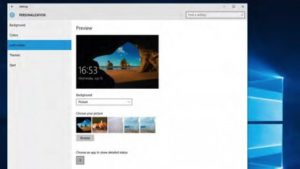




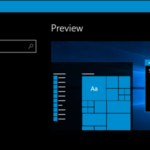
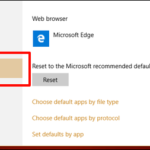
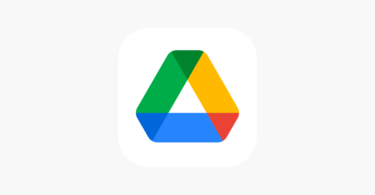

أكتب تعليقك ورأيك